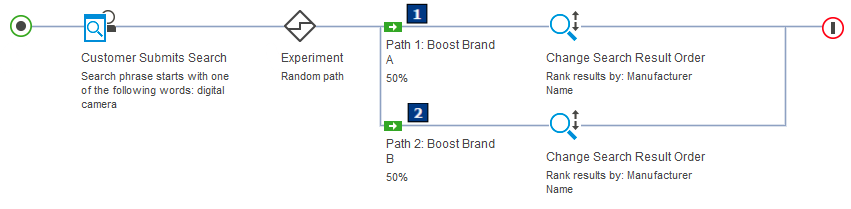Creación de experimentos de reglas de búsqueda
Cree un experimento de regla de búsqueda para averiguar la eficacia de determinadas reglas de búsqueda al impulsar las ventas. Por ejemplo, puede utilizar dos o más acciones de búsqueda diferentes en una sola regla de búsqueda, cada una en una vía de acceso diferente, y ejecutar ambas vías de acceso en el escaparate durante un tiempo. Entonces podrá ver un informe que muestra qué vía de acceso está generando más pulsaciones con el ratón, pedidos e ingresos desde la página de resultados de búsqueda.
Antes de empezar
Por qué y cuándo se efectúa esta tarea
Procedimiento
- Open the Marketing tool.
-
Efectúe una de las acciones siguientes:
- Abra una regla de búsqueda existente con la que desee experimentar y desactívela.
- Inicie una nueva regla de búsqueda que contenga un conjunto de elementos que desea probar. Por ejemplo, un desencadenante seguido de una acción (un destino es opcional). Complete las propiedades para la regla de búsqueda y para cada elemento de la vía de acceso, como lo haría normalmente.
-
En la sección Ramificación de la paleta, arrastre el elemento
 Experimento a la vía de acceso situada a la izquierda del elemento que desea probar.
Por ejemplo, si desea probar la acción Especificar mejor resultado de búsqueda, arrastre el elemento Experimento a la izquierda de esa acción.La regla de búsqueda se divide en dos vías de acceso.
Experimento a la vía de acceso situada a la izquierda del elemento que desea probar.
Por ejemplo, si desea probar la acción Especificar mejor resultado de búsqueda, arrastre el elemento Experimento a la izquierda de esa acción.La regla de búsqueda se divide en dos vías de acceso. - Opcional: Puede añadir más vías de acceso al experimento pulsando con el botón derecho del ratón en el elemento Experimento y, a continuación, pulsando Añadir vía de acceso. Puede eliminar las vías de acceso pulsando con el botón derecho del ratón en la flecha verde de la vía de acceso y, a continuación, pulsando eliminar.
- Pulse el elemento Experimento.
-
Escriba las propiedades del experimento:
Property Descripción: Nombre: Entre un nombre para identificar el experimento. Tipo de ramificación - Vía de acceso aleatoria
- Este tipo de ramificación crea vías de acceso aleatorias ponderadas. Asigne a cada vía de acceso un porcentaje para que, por ejemplo, 50% de los clientes sigan la Vía de acceso A y 50% sigan la Vía de acceso B.
- Primera vía de acceso para la que el cliente cumple los requisitos
- Utilice este tipo de ramificación cuando cada una de las vías de acceso empieza por un destino. El cliente sólo puede seguir una vía de acceso, que es la primera vía de acceso que empieza por un destino para el que el cliente cumple los requisitos. Las vías de acceso se evalúan de arriba abajo tal como se representa en el creador de reglas de búsqueda.
Frecuencia de cambios de elementos para cada cliente Seleccione una de las opciones siguientes: - Ningún cambio - El cliente siempre ve el mismo contenido
- Esta opción especifica que los clientes que realizan la búsqueda varias veces sigan siempre la misma vía de acceso durante la duración del experimento.
- Sesión - El cliente ve el mismo contenido dentro de una sesión
- Esta opción especifica que los clientes que realizan la búsqueda varias veces sigan siempre la misma vía de acceso durante la sesión actual. Si cumplen los requisitos para optar a una vía de acceso diferente, puede que sigan una vía de acceso diferente durante la próxima sesión.
- Petición - El cliente podría ver contenido diferente en cada vista
- Esta opción especifica que los clientes que realizan la búsqueda varias veces no tienen restricciones para la misma vía de acceso para cualquier periodo de tiempo. Si cumplen los requisitos para optar a una vía de acceso diferente, puede que sigan una vía de acceso diferente la próxima vez que realicen la búsqueda.
Número máximo de clientes Esta opción especifica el número de clientes que van a participar en el experimento. Si no especifica el número máximo de clientes, debe especificar una fecha de finalización. Cuando se alcanza el número máximo de clientes, a los nuevos clientes se les asigna la vía de acceso de control (vía de acceso superior en el experimento), pero las estadísticas ya no se recopilan porque el experimento ha finalizado.
Fecha de inicio Defina una fecha y hora de inicio para el experimento. Puede escribir una fecha en el campo o bien seleccionar una utilizando la herramienta del calendario. Asimismo, puede escribir una hora directamente en el campo o puede seleccionar una mediante la herramienta de reloj. Si no especifica una fecha de inicio, el experimento se inicia en la fecha que la actividad esté planificada para iniciarse. Fecha final Defina una fecha y hora de finalización para el experimento. Puede escribir una fecha en el campo o bien seleccionar una utilizando la herramienta del calendario. Asimismo, puede escribir una hora directamente en el campo o puede seleccionar una mediante la herramienta de reloj. Si no especifica una fecha de finalización, el experimento se ejecuta cuando la actividad está planificada para ejecutarse, a menos que especifique un valor en el campo Número máximo de clientes. Duración de la sesión Puede especificar la cantidad de tiempo, en segundos, desde el momento que un cliente realizó la búsqueda hasta el momento de realizar el pedido para incluir los datos del pedido en las estadísticas de ingresos. El valor predeterminado es de 3600 segundos (una hora). Si una hora basta para el experimento, puede dejar este campo vacío. Si la opción Frecuencia de cambios de elementos para cada cliente se establece en Sesión, la duración de la sesión también es el periodo de tiempo durante el cual el cliente sigue la misma vía de acceso del experimento. Cuando el periodo de la sesión caduca, se puede asignar al cliente una vía de acceso diferente en el experimento.
Estado Seleccione el estado del experimento. Puede seleccionar En ejecución o Suspendido. -
Pulse la pestaña Vías de acceso y escriba las propiedades de cada vía de acceso en la tabla Vías de acceso:
Property Descripción: Nombre: Especifique un nombre significativo en el campo para cada vía de acceso. Este nombre identifica la vía de acceso en este separado y en la pestaña Estadísticas. Percentage La columna Porcentaje solo es visible si ha seleccionado el tipo de ramificación de Vía de acceso aleatoria. Escriba el porcentaje ponderado para cada vía de acceso. Por ejemplo, si tiene dos vías de acceso, A y B, y cada una se establece en el 50%, el servidor asigna la Vía de acceso A al 50% de los clientes y la Vía de acceso B al otro 50%. Puede asignar cualquier porcentaje a las vías de acceso en el experimento, pero el porcentaje total para las vías de acceso debe ser 100%. Normalmente, asignará porcentajes proporcionados a varias vías de acceso (por ejemplo, 50/50 para dos vías de acceso 25/25/25/25 para cuatro vías de acceso), pero este porcentaje proporcionado no es obligatorio.
Secuencia Esta columna muestra la posición de la vía de acceso relativa a las otras vías de acceso en el experimento. Esta columna está oculta de forma predeterminada; para visualizarla, consulte Utilizar vistas de tabla. ID exclusivo Esta columna muestra el ID de base de datos interna para este objeto; este ID se utiliza para la resolución de problemas. Esta columna está oculta de forma predeterminada; para visualizarla, consulte Utilizar vistas de tabla. -
Configure todas las vías de acceso en el experimento añadiendo, eliminando o cambiando destinos y acciones y sus propiedades.
Sugerencia: Puede dejar vacía una de las vías de acceso. Los clientes a los que se asignó la vía de acceso vacía ven resultados de búsqueda que no están afectados por una acción de regla de búsqueda. La comparación de las estadísticas de la vía de acceso vacía a estadísticas en las demás vías de acceso permite determinar si las reglas de búsqueda tienen un efecto positivo.
- Guarde el experimento de regla de búsqueda.
- Active la regla de búsqueda.
Ejemplo
El siguiente es un ejemplo de un experimento de regla de búsqueda con dos vías de acceso igualmente ponderadas que cambien los resultados de búsqueda de maneras distintas: